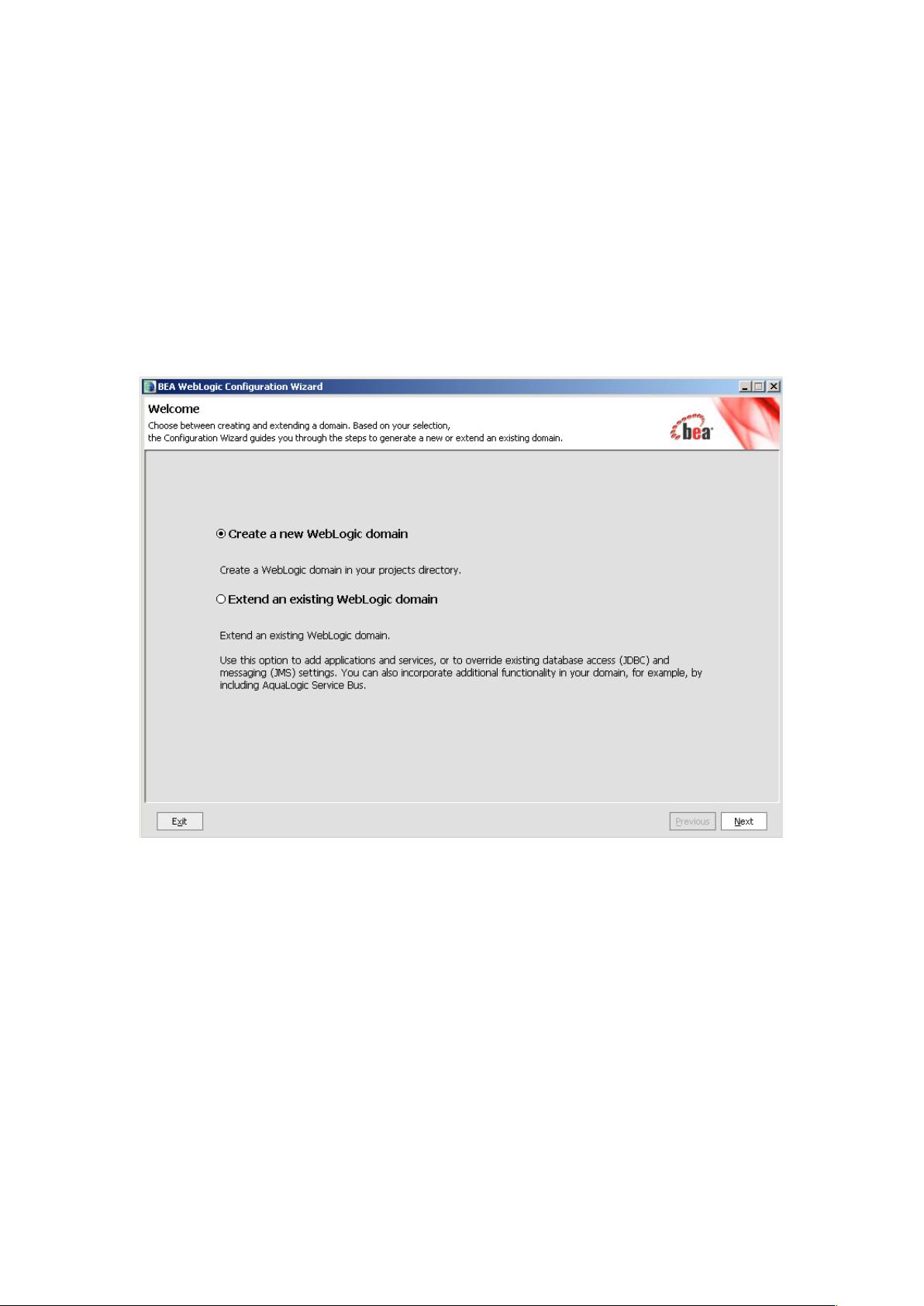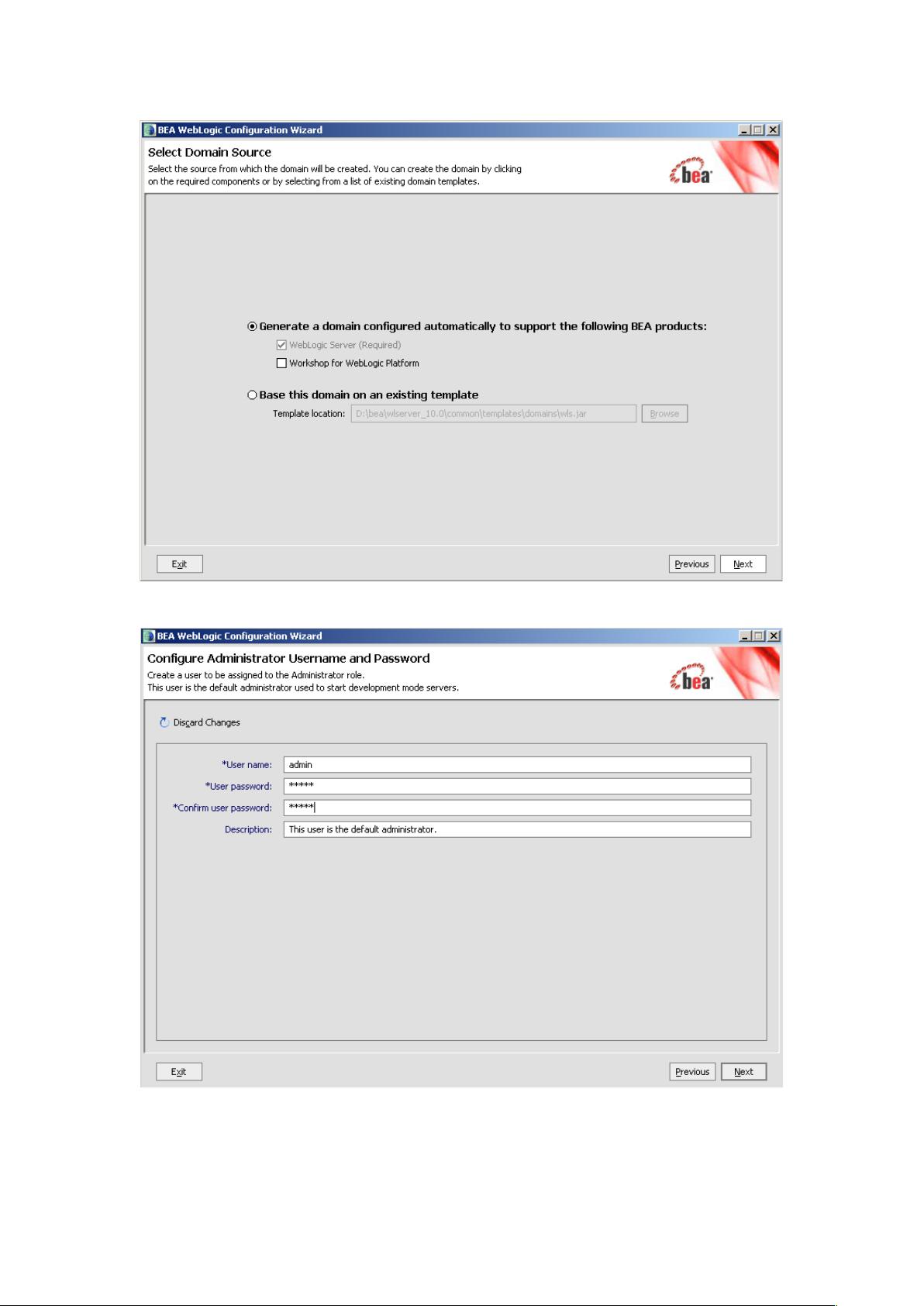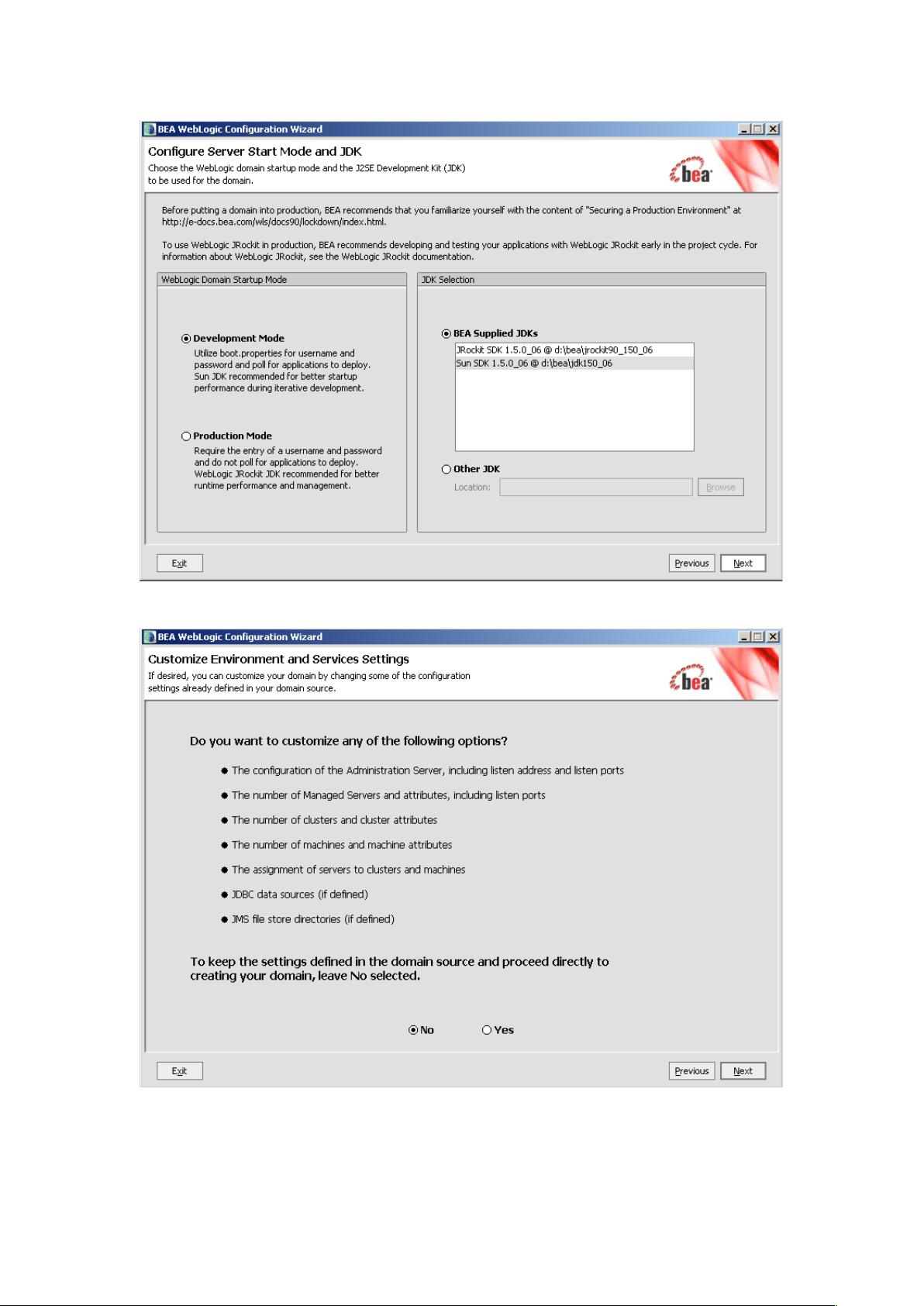《WebLogic10配置部署详解》
WebLogic Server 10 是一款由甲骨文公司提供的企业级应用服务器,它提供了一个强大的平台来部署和管理Java EE应用程序。在本文中,我们将详细阐述WebLogic10的配置和部署过程,以帮助用户更好地理解和操作这一过程。
**配置Domain**
1. 启动配置向导:通过"开始"菜单,依次选择"所有程序"、"BEA Products"、"Tools",然后点击"Configuration Wizard"。
2. 接受默认设置,连续点击"下一步"。
3. 设置域(Domain)的用户名和密码,这将用于登录WebLogic控制台。
4. 创建默认域,例如:base_domain,可根据需求更改。
5. 完成创建后,可以在"BEA Products"菜单下找到并启动Admin Server。
**配置Data Source**
1. 访问WebLogic控制台:通过浏览器输入`http://localhost:7001/console`,使用之前设定的用户名和密码登录。
2. 进入JDBC Data Sources配置:在控制台中选择"Services" -> "JDBC" -> "Data Sources"。
3. 锁定并编辑:点击左上角的"Lock & Edit",然后点击"New"创建新的数据源。
4. 输入JNDI名称(如ACCOUNT),选择数据库类型(Oracle),并选择相应的数据库驱动。
5. 填写数据库连接属性,包括数据库名、主机名、用户名和密码。
6. 测试连接配置,确保其有效。
7. 选择AdminServer并保存更改,激活这些变更。
**测试Data Source**
1. 在"Monitoring"标签下,选择"Testing"选项,对数据源进行测试,以验证其正常工作。
**部署应用程序**
1. 进入"Deployments"页面,首先锁定并编辑。
2. 选择"Install",然后浏览并选择本地的Web项目。
3. 选择项目并按"Next",接受默认设置直至完成。
4. 激活更改后,返回"Deployments"页面。
5. 选中要部署的应用,点击"Start",选择"Servicing all requests",确认部署。
以上是WebLogic10的基本配置和部署流程,每个步骤都需要仔细操作以确保应用程序能够正确无误地运行。理解并熟练掌握这些步骤,对于管理和维护基于WebLogic的应用至关重要。在实际操作中,可能还需要根据具体环境和应用需求进行一些额外的配置,如调整内存设置、安全配置等。因此,深入学习WebLogic的文档和最佳实践是必要的,以确保高效和稳定的系统运行。